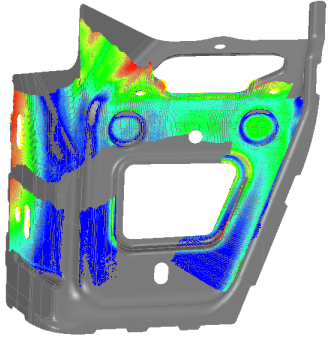Nota: La opción de Nube de puntos escaneada solo está disponible cuando se crean inspecciones para máquinas CNC y manuales.
- Abra el grupo en el que desea crear el elemento de Nube de puntos.
- Haga clic en la pestaña de Inicio > panel de Crear > Nube de puntos > Nube de puntos escaneada. Se abre el cuadro de diálogo de Nube de puntos.
- Modifique los atributos del elemento y haga clic en el botón de Aceptar para cerrar el cuadro de diálogo y crear el elemento.
- Ejecute el elemento. PowerInspect pasa al modo de pantalla completa y abre el cuadro de diálogo de Herramienta de nube de puntos.
- Utilice los botones del cuadro de diálogo para configurar los parámetros y realizar otras acciones. Haga clic en:
 para cambiar los parámetros de adquisición.
para cambiar los parámetros de adquisición.
 para reducir el número de puntos adquiridos durante el escaneo.
para reducir el número de puntos adquiridos durante el escaneo.
 para rechazar los puntos adquiridos por debajo del plano especificado durante el escaneo.
para rechazar los puntos adquiridos por debajo del plano especificado durante el escaneo.
 para activar el sonido que se produce cuando la sonda láser está cerca de un punto.
Nota: El botón solo está activo cuando PowerInspect está conectado a un escáner láser.
para activar el sonido que se produce cuando la sonda láser está cerca de un punto.
Nota: El botón solo está activo cuando PowerInspect está conectado a un escáner láser. para evitar que la vista CAD cambie a medida que se crea la nube de puntos.
para evitar que la vista CAD cambie a medida que se crea la nube de puntos.
 para crear un elemento de Nube de puntos nuevo cada vez que se pone en pausa y se retoma el sondeado. El botón se transforma en
para crear un elemento de Nube de puntos nuevo cada vez que se pone en pausa y se retoma el sondeado. El botón se transforma en  .
Nota: Para seleccionar por defecto un botón, haga clic en la casilla de Reservar las nubes de puntos cuando se pone en pausa de la página de Medición a pantalla completa del cuadro de diálogo de Opciones.
.
Nota: Para seleccionar por defecto un botón, haga clic en la casilla de Reservar las nubes de puntos cuando se pone en pausa de la página de Medición a pantalla completa del cuadro de diálogo de Opciones. - Sondee la pieza. Haga clic en:
 para borrar todos los puntos.
para borrar todos los puntos.
 para eliminar puntos de la última nube de puntos.
para eliminar puntos de la última nube de puntos.
 para cerrar el cuadro de diálogo sin guardar los puntos.
para cerrar el cuadro de diálogo sin guardar los puntos.
- Cuando haya terminado, haga clic en el botón de
 para guardar los puntos y cerrar el cuadro de diálogo. La nube de puntos se visualiza en la vista CAD, por ejemplo:
para guardar los puntos y cerrar el cuadro de diálogo. La nube de puntos se visualiza en la vista CAD, por ejemplo: